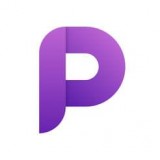滚动截屏华为怎么使用
滚动截屏华为怎么使用 滚动截屏 2021-02-26 14:38:36
【#软件教程# #滚动截屏华为怎么使用#】
滚动截屏华为怎么使用?华为手机相信是现在多数人使用的手机,不过最近小编发现很多小伙伴不知道怎么使用华为手机的滚动截屏,那么今天小编就来给大家介绍介绍滚动截屏华为怎么使用,一起来看看吧。
滚动截屏华为怎么使用
滚动截屏操作步骤
首先解锁华为手机,打开要截图的页面,如一个网页页面。
使用手指关节用力敲击屏幕,并保持与屏幕接触画字母S启动滚动截屏。启动滚动截屏后,系统会自动滚动屏幕页面进行截图。如果已经截取到需要的屏幕区域,这时可点击屏幕会停止继续滚动操作。截到的长图如图所示。
前提条件
要实现滚动截屏操作,需要手机开启智能截屏功能。开启步骤如下:
在手机桌面找到并点击“设置”选项。
在打开的设置页面中,滑动页面找到“智能辅助”选项,点击进入。
在打开的智能辅助页面,点击“手势控制”选项,进入下一步操作。
找到”智能截屏“选项,点击进入,开启“智能截屏”功能。这样,就可以使用滚动截屏了。
手机横屏滚动字幕怎么弄
1、打开微信点击“小程序”。
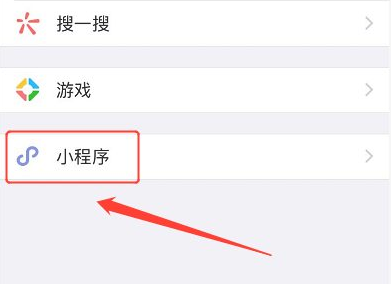
2、搜索“闪屏弹幕”。
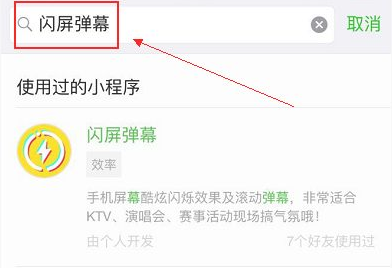
3、点击“弹幕”。
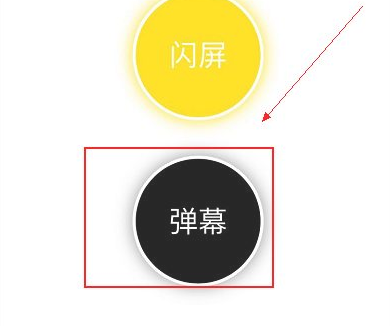
4、这里我们就可以设置“调节字体大小、颜色、播放速度等”。
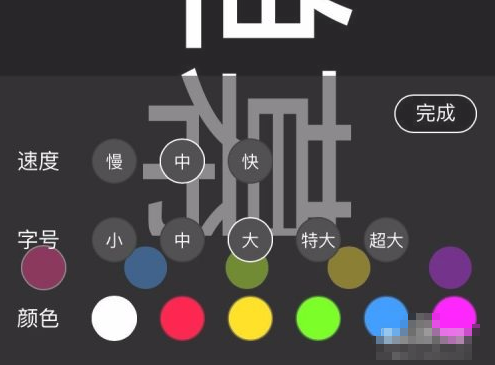
上一篇: 怎样做微信聊天记录合成
下一篇: 剪映怎么设置三格满屏
- 华为怎么滚动截屏怎么用2021/02/22
- 华为手机滚动截屏怎么用2021/02/22
- 华为长截屏怎么使用2021/02/19
- 华为手机怎样滚动截屏2021/02/25
- 华为手机长截屏怎么截2021/02/19
- 华为手机怎么长截屏2021/02/19
- 华为手机长截屏怎么操作2021/02/20
- 华为截屏快速方法2021/02/23
- 华为截屏长图怎么弄长度2021/02/20
- vivo手机怎么截屏2021/02/20